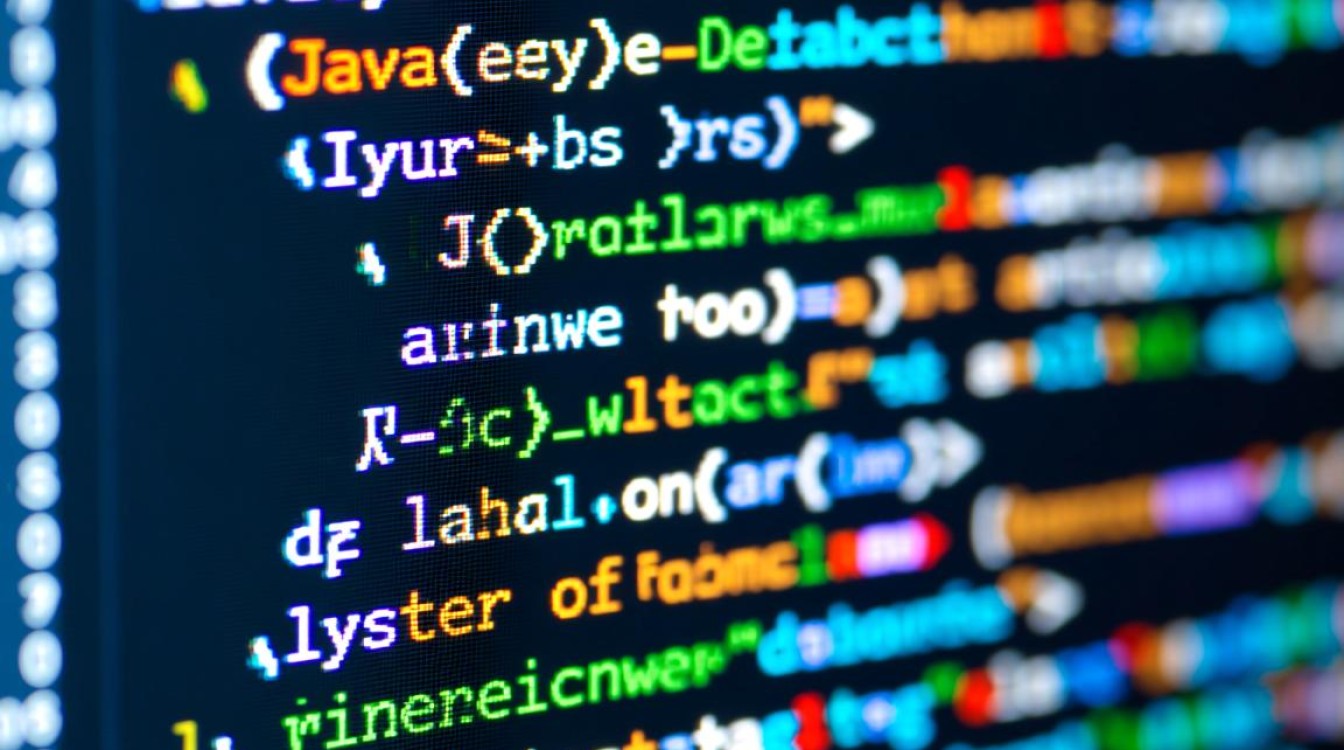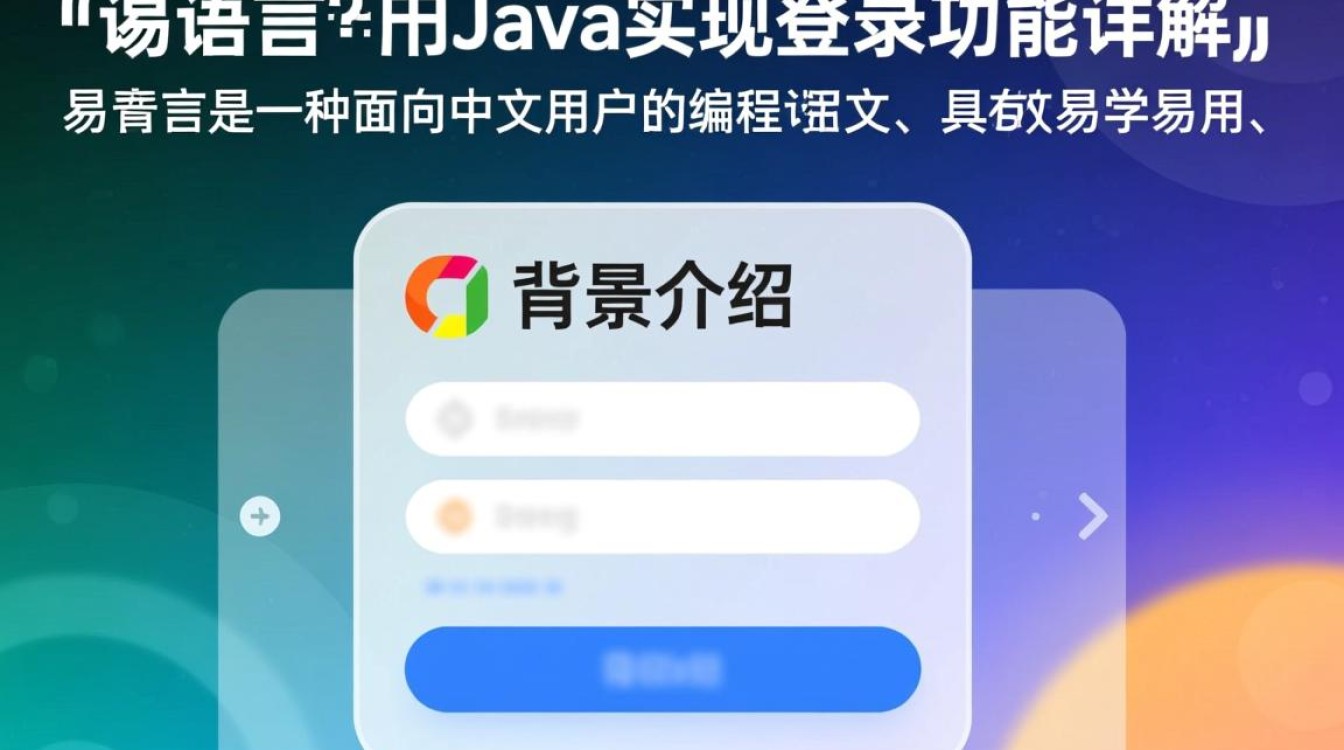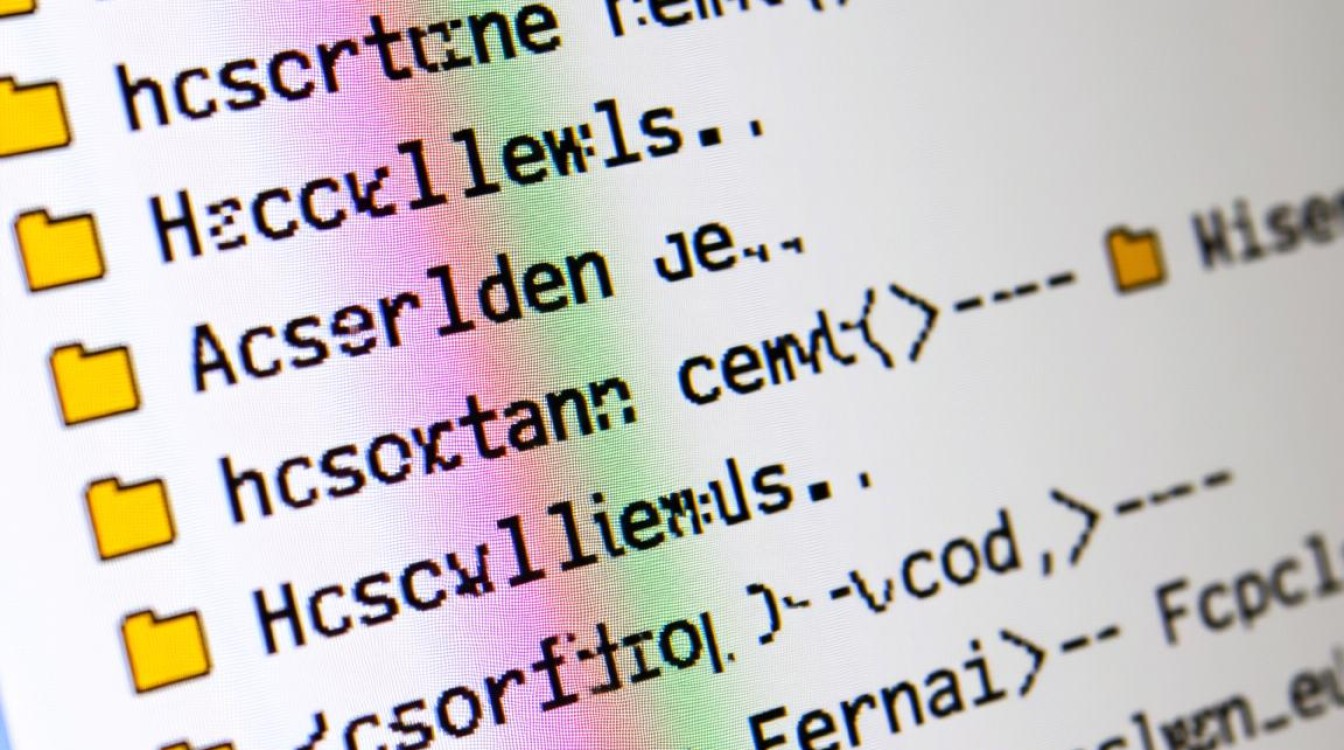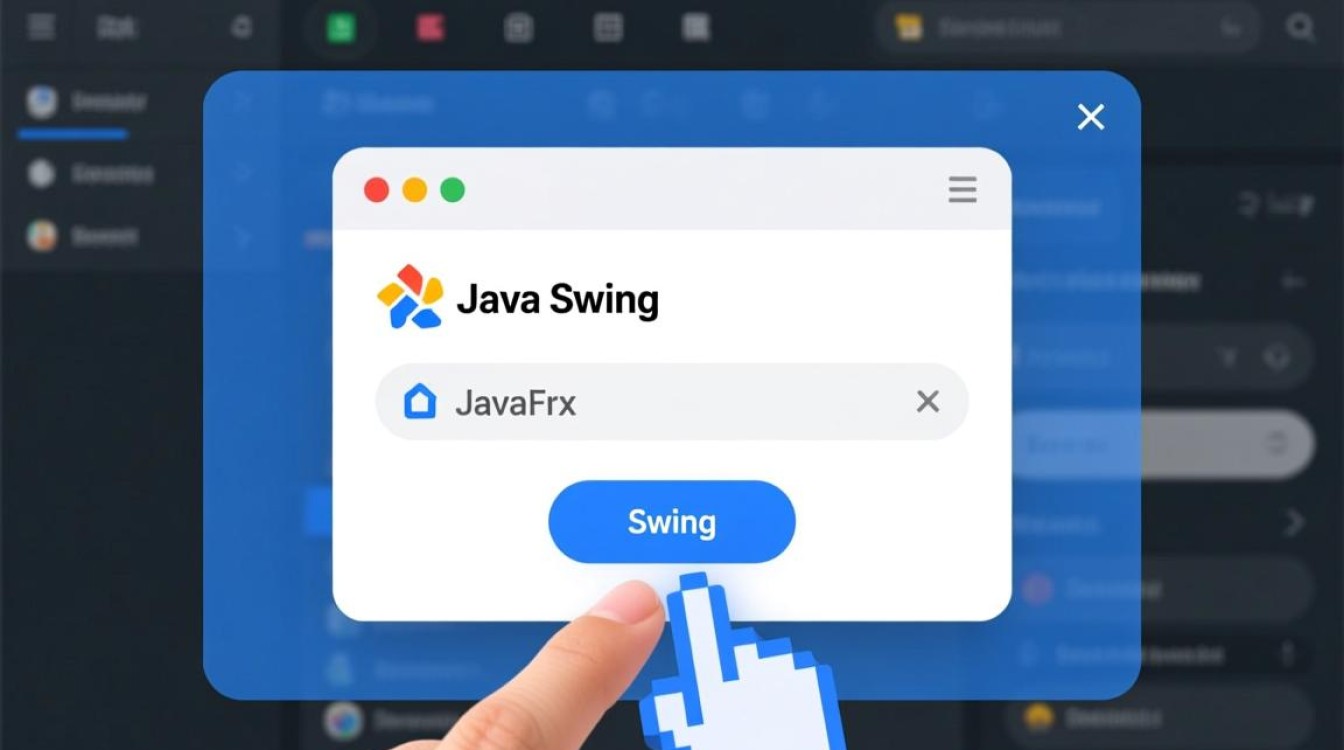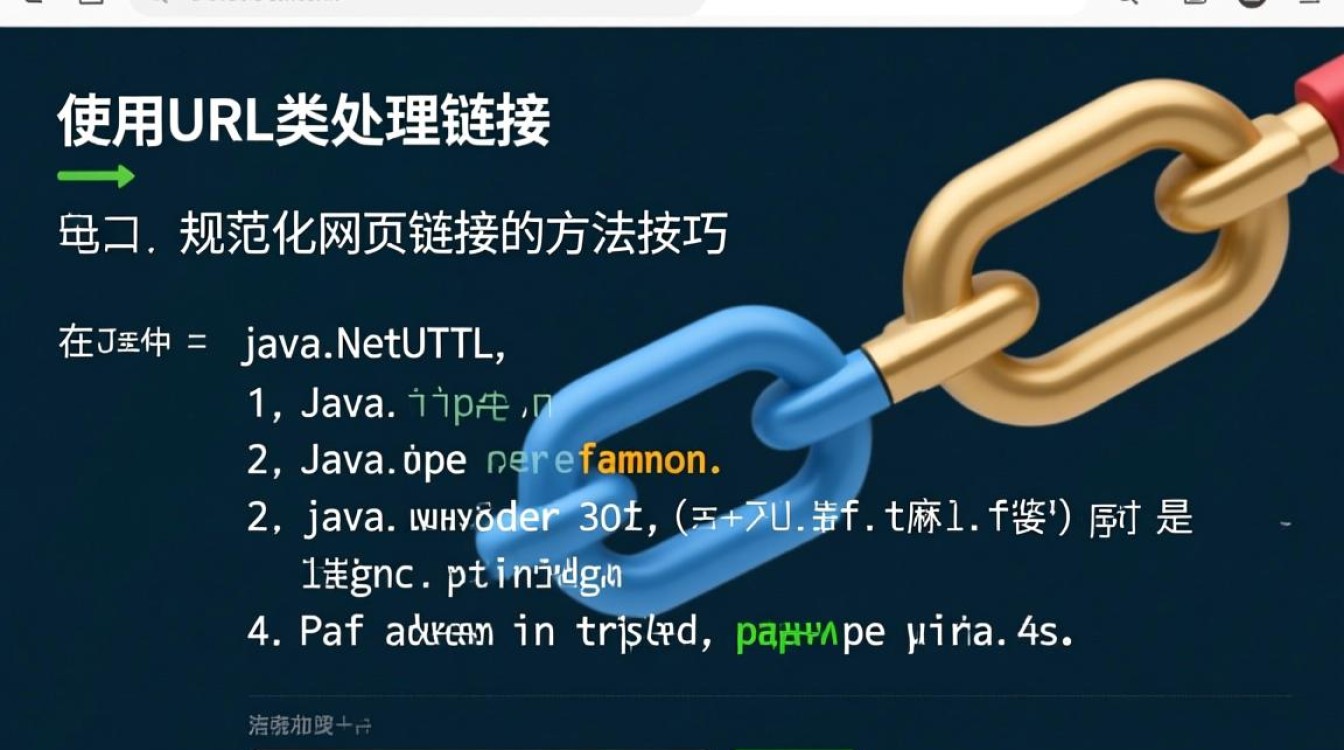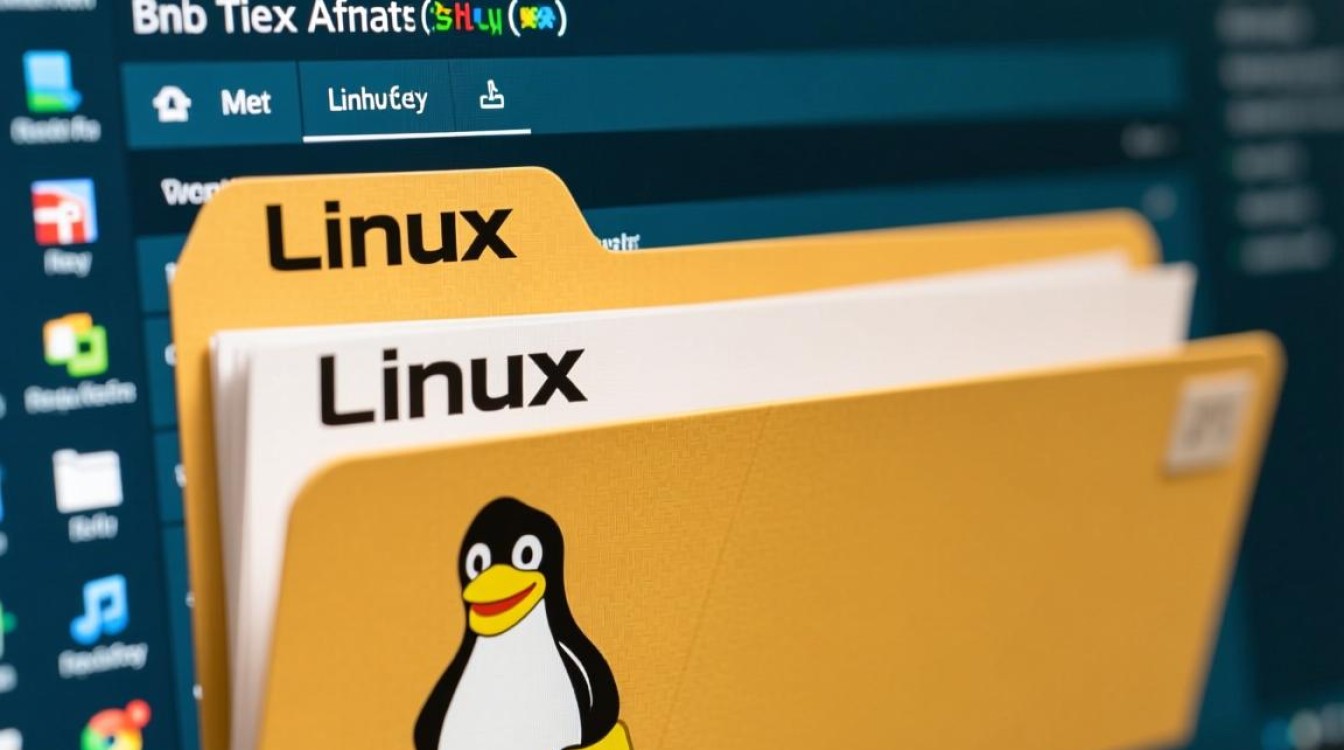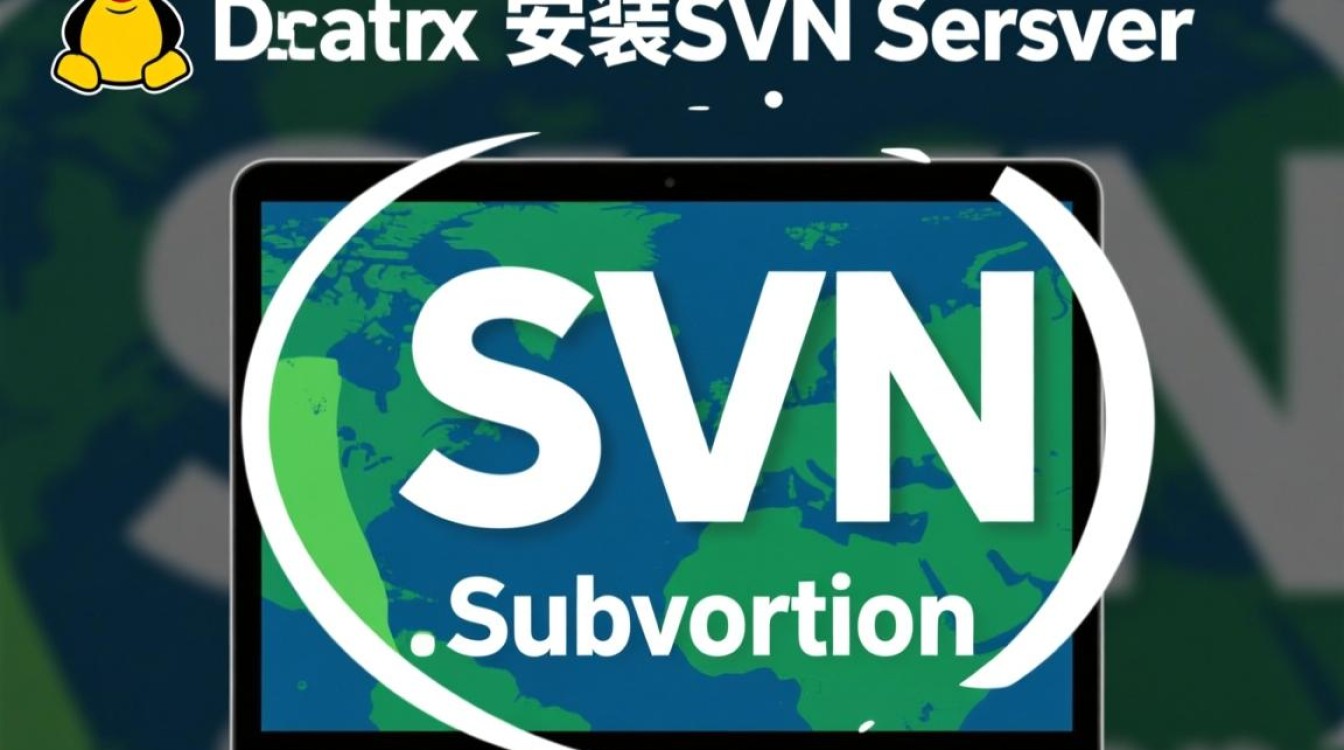安装Java SDK的详细步骤与注意事项
Java软件开发工具包(SDK)是进行Java程序开发的必备工具,它包含了Java运行时环境(JRE)、编译器(javac)及其他开发工具,正确安装Java SDK是确保开发环境顺利运行的第一步,本文将详细介绍在不同操作系统下安装Java SDK的步骤、环境变量配置方法以及常见问题的解决方案。

下载Java SDK
在安装之前,首先需要根据开发需求选择合适的Java SDK版本,Java主要分为Oracle JDK和OpenJDK两大类:Oracle JDK是官方商业版本,提供长期支持(LTS);OpenJDK是开源实现,社区活跃且免费,建议开发者优先选择LTS版本(如Java 8、11、17等),以获得更好的稳定性和兼容性。
下载时需访问Oracle官网或OpenJDK官方仓库(如Adoptium、Amazon Corretto等),根据操作系统选择对应版本(Windows、macOS或Linux),注意区分32位和64位系统,通常可通过“系统属性”或uname -m命令查看系统架构,下载完成后,将安装包保存至本地固定目录,便于后续操作。
Windows系统安装步骤
-
运行安装程序
双击下载的.exe安装包,启动安装向导,勾选“同意许可协议”后,点击“下一步”,建议保持默认安装路径(如C:\Program Files\Java\jdk-xx),避免路径中包含中文或空格,可能导致后续编译报错。 -
配置环境变量
安装完成后,需手动配置JAVA_HOME和Path环境变量,右键“此电脑”选择“属性”,进入“高级系统设置”>“环境变量”,在“系统变量”中新建JAVA_HOME,变量值为JDK安装路径(如C:\Program Files\Java\jdk-17.0.2),编辑Path变量,新增%JAVA_HOME%\bin,确保系统可通过命令行识别Java命令。 -
验证安装
打开命令提示符(CMD),输入java -version和javac -version,若显示版本号且与安装版本一致,则表示安装成功,若提示“不是内部或外部命令”,需检查环境变量配置是否正确。
macOS系统安装步骤
-
使用Homebrew安装(推荐)
Homebrew是macOS常用的包管理工具,若未安装,可通过终端执行/bin/bash -c "$(curl -fsSL https://raw.githubusercontent.com/Homebrew/install/HEAD/install.sh)"安装,随后执行brew install openjdk@17(以Java 17为例),Homebrew会自动处理路径配置。 -
手动配置环境变量
打开终端,输入nano ~/.zshrc(若使用bash则编辑~/.bash_profile),在文件末尾添加以下内容: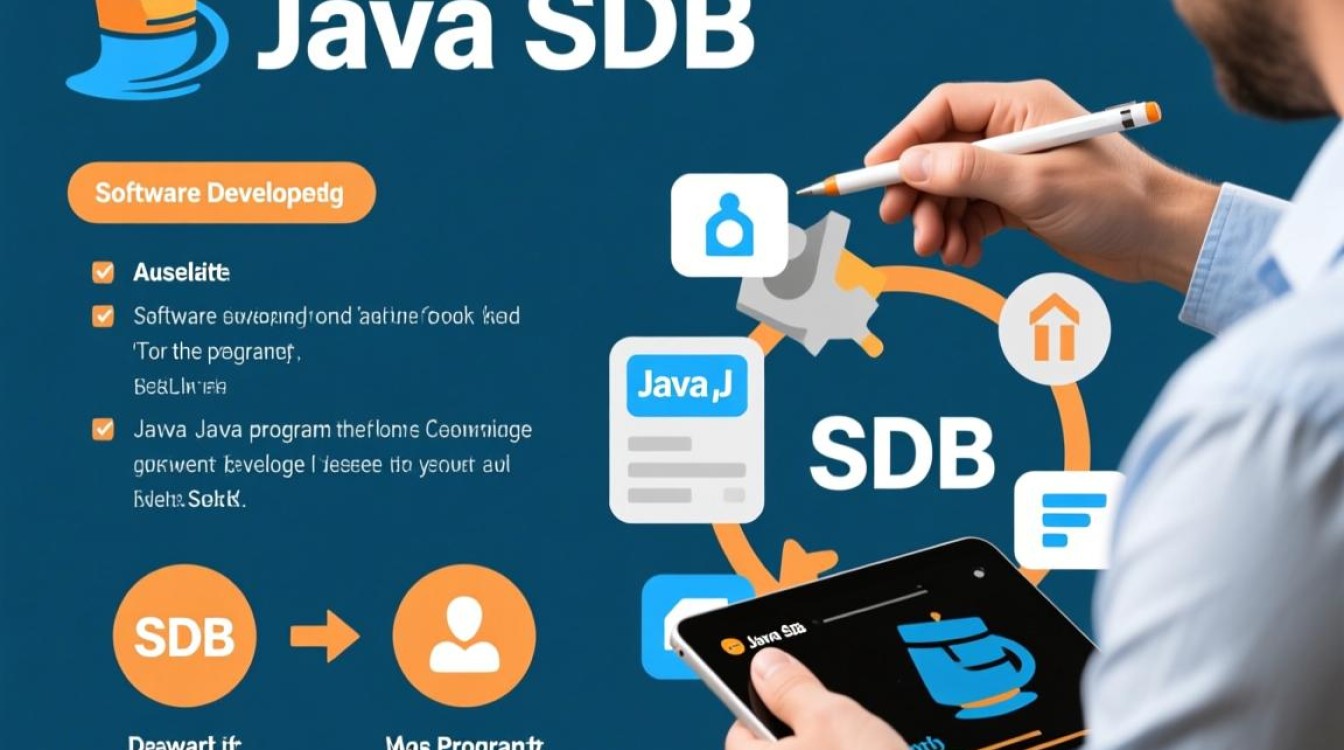
export JAVA_HOME=$(/usr/libexec/java_home -v 17) export PATH=$JAVA_HOME/bin:$PATH
保存后执行
source ~/.zshrc使配置生效。 -
验证安装
终端输入java -version,若输出版本信息则安装成功,若需切换Java版本,可通过brew unlink openjdk@17 && brew install openjdk@11命令管理多版本。
Linux系统安装步骤
-
使用包管理器安装
以Ubuntu为例,执行sudo apt update更新软件列表,随后安装OpenJDK:sudo apt install openjdk-17-jdk
安装后,系统会自动配置
JAVA_HOME(通常位于/usr/lib/jvm/java-17-openjdk-amd64)。 -
手动配置环境变量
若需自定义路径,编辑/etc/environment文件,添加:JAVA_HOME="/usr/lib/jvm/java-17-openjdk-amd64" PATH="$JAVA_HOME/bin:$PATH"
保存后重启终端或执行
source /etc/environment。 -
验证安装
终端输入java -version和javac -version,确认版本信息正确。
常见问题与解决方案
-
javac: command not found
原因:未正确配置Path变量或JDK未安装,检查环境变量或重新安装JDK。 -
版本冲突
若系统已存在旧版本Java,可通过update-alternatives --config java(Linux)或手动修改JAVA_HOME(Windows/macOS)切换版本。 -
权限问题
Linux/macOS下若提示权限不足,可在命令前添加sudo,或确保安装目录当前用户有读写权限。
安装Java SDK是Java开发的基础环节,无论是Windows、macOS还是Linux系统,均可通过官方安装包或包管理工具快速完成,关键在于确保版本选择正确、环境变量配置无误,并通过命令行验证安装结果,遇到问题时,建议仔细检查日志信息或查阅官方文档,避免因环境配置不当导致开发异常,正确的安装将为后续的Java程序开发奠定坚实基础。